WordPress で応答が有効な JSON 応答ではないというエラーを修正する
公開: 2023-01-03「更新に失敗しました。 WordPress ブロックエディターの使用中に、応答は有効な JSON 応答ではありません」というエラーが表示されますか?
これは、プラグインとテーマの競合、SSL 証明書または混合コンテンツの問題、.htaccess ファイルの破損など、さまざまな原因でサイトで発生する一般的な WordPress エラーです。
JSON 応答エラーが発生するのはイライラします。 それがなぜ起こっているのか、それを修正する方法は教えてくれません。 代わりに、現在行っていることをやめて、Web サイトの問題を解決する方法を見つける必要があります。
幸いなことに、解決策は簡単です。
この記事では、WordPress で「応答が有効な JSON 応答ではありません」というエラーを簡単に修正する方法を紹介します。 また、サイトのエラーの原因とその修正方法についても説明します。
WordPress で「応答は有効な JSON 応答ではありません」というエラーが発生する原因は何ですか?
WordPress Web サイトに画像をアップロードするか、投稿を公開または更新すると、WordPress は要求を Web サーバーに送信します。 サーバーは結果を JSON 形式で返します。
サーバーが JSON 形式で応答しないか、まったく応答しない場合、WordPress は「応答は有効な JSON 応答ではありません」をスローします。 エラー。
Web サイトとサーバー間の通信エラーや接続の欠如の原因は何なのか疑問に思われることでしょう。
答えは、いくつかの原因があるということです。 プラグインまたはテーマの障害、SSL 証明書の問題、.htaccess ファイルの破損、REST API の非互換性、またはその他の原因である可能性があります。
そうは言っても、WordPress で無効な JSON 応答エラーを修正する方法を見てみましょう。
WordPress の「応答は有効な JSON 応答ではありません」というエラーを修正する
サイトの問題の原因がわからないため、別の解決策を試すことが最善の方法です。
ただし、始める前に、完全な WordPress Web サイトのバックアップを作成してください。
このガイドでは、Web サイトに変更を加える必要があります。 これはリスクの高いビジネスです。 ウェブサイトに損害を与える可能性があります。 バックアップがあると、何か問題が発生したときにサイトを元の状態に復元できます。 そのため、開始する前に、WordPress サイトをバックアップしてください。
それでは、解決策から始めましょう。
1. WordPress サイトの URL を確認する
まず、WordPress アドレスとサイト アドレス URL が正しいことを再確認します。
[設定] » [全般]ページに移動するだけです。 ここから、WordPress アドレス (URL) および サイト アドレス (URL) フィールドに移動します。

ほとんどの Web サイトでは、両方のフィールドの URL が同じである必要があります。
ただし、場合によっては、ユーザーが WordPress に独自のディレクトリを指定し、別の URL から Web サイトを提供している可能性があります。 そのような場合、ここに別の URL がある可能性があります。
ただし、サイト アドレスが正しくない場合、WordPress は無効な JSON エラーを返します。
設定を変更した場合は、[変更を保存] ボタンをクリックして忘れずに保存してください。 ブログ投稿を編集して、新しいブロックの追加または投稿の保存によって「無効な JSON 応答」エラーが発生するかどうかを確認できるようになりました。
それでもエラーが発生する場合は、読み続けてください。
2. WordPress のパーマリンク構造を修正する
WordPress は SEO に適した URL 構造を備えているため、投稿やページに人が読める URL を作成できます。
ただし、ユーザーがパーマリンクの設定を台無しにすることがよくあります。 これにより、WordPress エディターが有効な JSON 応答を取得することが難しくなり、エラーが発生します。
これを修正するには、 [設定] » [パーマリンク]に移動します。 ここから、パーマリンクのオプションを慎重に確認する必要があります。
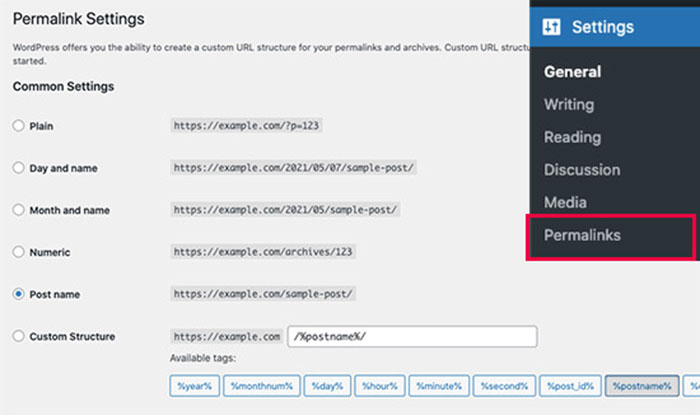
正しい設定を使用しているかどうか不明な場合は、使用可能なデフォルト形式のいずれかを選択してください。
その後、[変更を保存] ボタンをクリックして設定を保存します。
ブログの投稿またはページを編集して、エラーが解消されたかどうかを確認してください。 そうでない場合は、次の手順に進みます。
3. WordPress .htaccess ファイルを再生成する
WordPress では、.htaccess ファイルは、SEO に適した URL (パーマリンク) を処理するための構成ファイルとして使用されます。
通常、WordPress は自動的に再生成および更新できます。 [設定] » [パーマリンク]ページの下部にある [変更を保存] ボタンをクリックして、更新を強制することもできます。
ただし、更新されていないか、正しくない設定が含まれている場合があります。 これは WordPress のパーマリンクに影響し、無効な JSON 応答エラーが発生する可能性があります。
これを修正するには、WordPress ホスティング アカウントのダッシュボードで FTP クライアントを介して Web サイトに接続します。
接続したら、Web サイトのルート フォルダーで .htaccess ファイルを見つけて、バックアップとして PC に保存します。
その後、FTP クライアントを使用して.htaccessファイルを編集する必要があります。
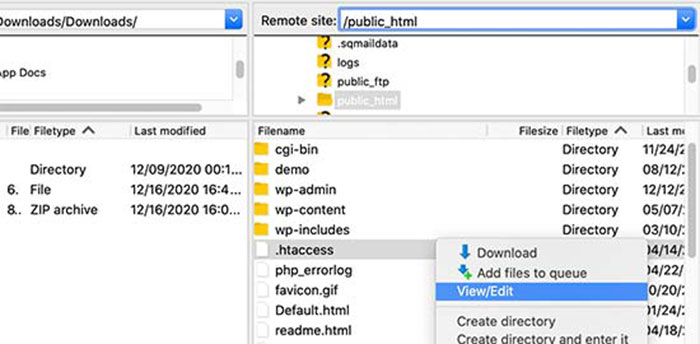
ファイルが開いたら、内部のすべてのコードを削除し、次のコードに置き換えます。
# BEGIN WordPress RewriteEngine On RewriteRule .* - [E=HTTP_AUTHORIZATION:%{HTTP:Authorization}] RewriteBase / RewriteRule ^index\.php$ - [L] RewriteCond %{REQUEST_FILENAME} !-f RewriteCond %{REQUEST_FILENAME} !-d RewriteRule . /index.php [L] # END WordPress変更を保存し、ファイルを Web サイトに再アップロードすることを忘れないでください。
Web サイトにアクセスして投稿またはページを編集し、無効な JSON 応答エラーを再現できるかどうかを確認できます。
エラーが続く場合は、さらにいくつかのことを行うことができます。
4.すべての WordPress プラグインを無効化する
WordPress プラグインは、相互に競合したり、WordPress コアと競合したりすることがあります。 これにより、予期しない動作が発生し、無効な JSON エラーの原因の 1 つになる可能性があります。
プラグイン » インストール済みプラグインページに移動します。 すべての WordPress プラグインを選択し、[一括アクション] ドロップダウン オプションから [非アクティブ化] を選択します。 次に、[適用] ボタンをクリックします。

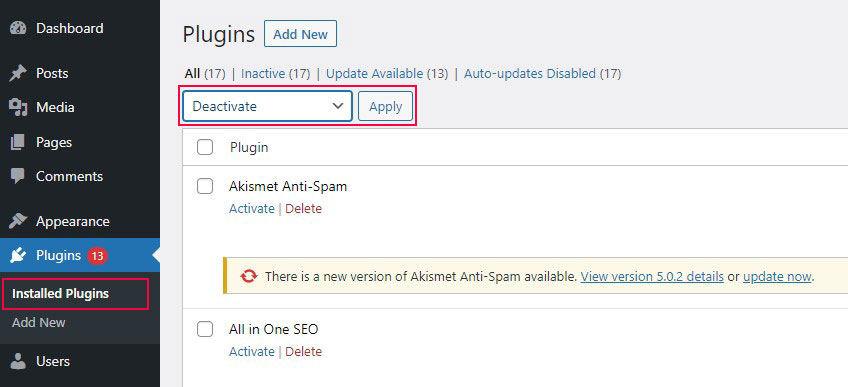
WordPress は、インストールされているすべてのプラグインを無効にします。
これで、もう一度エラーの再現を試みることができます。 エラーが解消された場合は、Web サイトにインストールされているプラグインの 1 つに問題があったことを意味します。
問題の原因となっているプラグインを特定するには、各プラグインを個別に有効にしてから、エラーの再現を試みる必要があります。 犯人が見つかるまで、このプロセスを繰り返します。
その後、プラグインの作成者にサポートを依頼するか、別のプラグインを探すことができます。
5.REST API の競合を探す
無効な JSON 応答エラーは、Web サイトの WordPress REST API で問題が発生したことも示しています。
REST API は、WordPress が Web サイトで作業するときにサーバーと通信するために使用する技術の集まりです。
このエラーの詳細については、WordPress サイト ヘルス ツールを参照してください。 ツール » サイト ヘルスページに移動します。
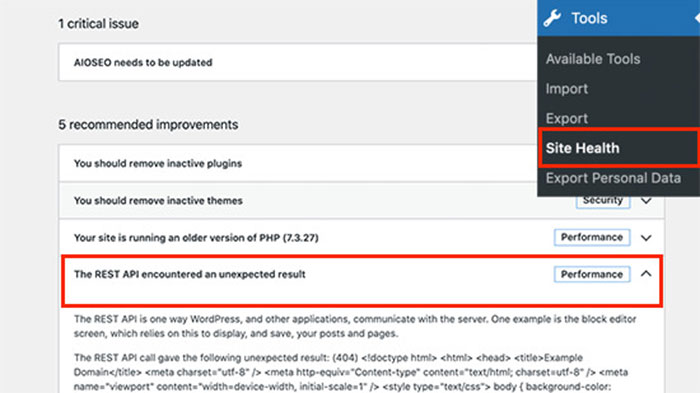
ここから、 REST API が予期しない結果に遭遇したというラベルの問題が表示される場合があります。
それをクリックすると、プラグインまたはサードパーティのサービスが問題を引き起こしているかどうかを判断するのに役立つ詳細情報が表示されます.
これで手がかりが得られない場合は、次のステップに進みます。
6. セキュリティ ファイアウォールを無効にする
ファイアウォールを使用して WordPress サイトを保護している場合、エディターのサーバーへの接続が中断される可能性があります。 その結果、「更新に失敗しました。 応答は有効な JSON 応答ではありません」というエラーが表示されます。
これを解決する最も簡単な方法は、WordPress ファイアウォール プラグインまたはサービスを一時的に無効にすることです。 エディターが機能し始めた場合、ファイアウォールが問題の原因です。
ファイアウォールがホスト レベルで構成されている場合は、WordPress プロバイダーにエディターを確認してホワイトリストに登録し、ファイアウォールがトリガーされないようにすることができます。 ただし、WordPress のセキュリティまたはファイアウォール プラグインを使用している場合は、次のオプションを選択できます。
- 現在のファイアウォール プラグインを、問題を発生させずにサイトを保護する新しいプラグインに置き換えることができます。
- プラグインの開発者に連絡して、ホワイトリストについて尋ねることができます。
7. WordPress でデバッグを使用する
WordPress ではエラー ログを保持できますが、デフォルトでは無効になっています。 有効にするには、次のコード スニペットをwp-config.phpファイルに追加します。
define( 'WP_DEBUG', true ); define( 'WP_DEBUG_LOG', true );
コードを挿入すると、WordPress はdebug.logというファイルにエラーのログを保持します。 FTP クライアントを使用して、 /wp-content/フォルダー内のこのファイルにアクセスできます。 エラー ログはヒントを提供し、サイトで無効な JSON の問題を解決するのに役立つ場合があります。
8. メディア ライブラリを介してメディア ファイルをアップロードする
ブロック エディターを使用してメディア ファイルをアップロードしているときに、「応答は有効な JSON 応答ではありません」というエラーが表示されたとします。 その場合の 1 つの解決策は、ブロック インターフェイスを介してではなく、メディア ライブラリに直接画像を送信することです。
画像ブロックを追加するときは、[アップロード] ボタンをクリックしてそこからファイルをアップロードするだけでなく、[メディア ライブラリ] オプションを選択します。
これを行うと、標準の WordPress メディア ライブラリ アップローダ インターフェースが表示され、無効な JSON 応答エラーをスキップできるはずです。
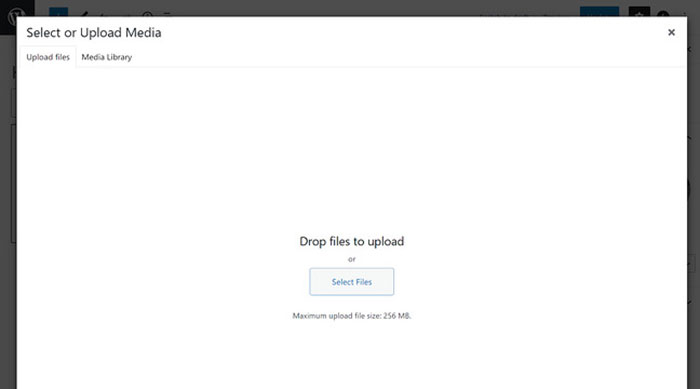
9. クラシック エディターに切り替える
上記の方法がすべて失敗した場合は、WordPress のクラシック エディターに一時的に切り替えることができます。
この古いバージョンの WordPress エディターは、単純なテキスト エディターを使用しており、主に REST API に依存して JSON 応答を取得していません。
これを使用するには、最初に Classic Editor プラグインをインストールしてアクティブ化する必要があります。 WordPress プラグインのインストール方法については、ステップバイステップ ガイドをご覧ください。
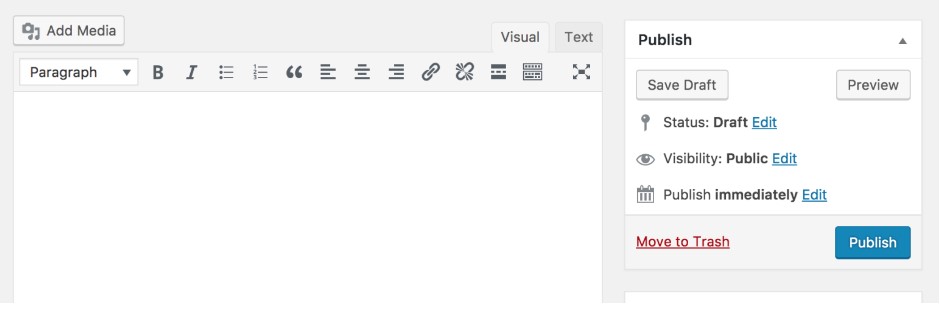
プラグインが有効になるとすぐに、Gutenberg エディターはデフォルトで無効になります。
Web サイトでの作業を続行し、後でトラブルシューティングに戻ることができます。
10.専門家の助けを求める
最後に、他のすべてが失敗した場合、WordPress ホスティング サーバーの構成エラーが原因である可能性があります。 最も評判の良い WordPress ホスティング会社は、このような一般的な WordPress の問題でユーザーを支援できます。
ライブ チャットまたはサポート チケットで連絡するだけで、サポートを受けることができます。
WordPress の無効な JSON 応答エラーを完全に修正する
「更新に失敗しました。 応答は有効な JSON 応答ではありません」というエラーは、WordPress エディターで作業しようとしているときに発生するため、煩わしい場合があります。
幸いなことに、このエラーのデバッグは、ほとんどのサイトではそれほど難しくありません。
ほとんどの場合、WordPress のパーマリンクを再保存するだけで問題が解決します。 うまくいかない場合は、サイトの URL を確認したり、ファイアウォールを調整したりするなど、他のオプションを検討する必要があるかもしれません。これらの簡単な修正を実装すれば、サイトはすぐに通常の状態に戻るはずです。
私たちの記事の助けを借りて願っています。 サイトからの JSON 応答エラーを修正できました。
その他の一般的な WordPress エラーを修正するには、次の記事を確認してください。
- 解決済み WordPress でリソースの読み込みに失敗するエラー
- このウェブサイトに重大なエラーがあったWordPressを修正する
- WordPressでデータベース接続エラーを確立するエラーを修正
最後に、新しい記事に関する定期的な更新については、Twitter と Facebook でフォローしてください。
